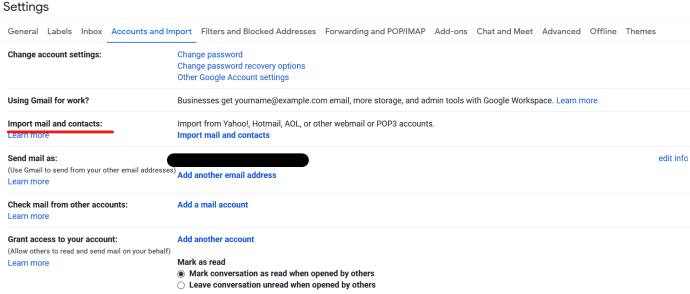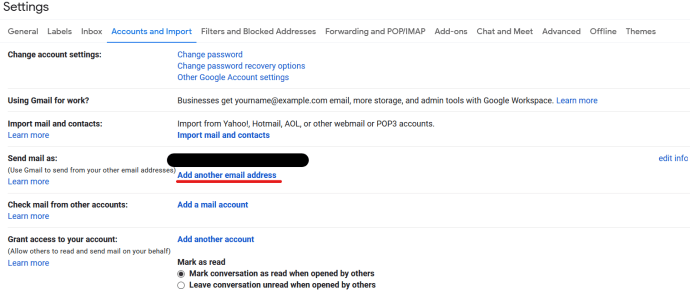Наявність кількох адрес електронної пошти може бути проблемою, але це не означає, що вам потрібно щодня перевіряти кілька облікових записів, щоб стежити за своєю електронною поштою. Ви можете автоматично пересилати копії електронних листів з однієї адреси на іншу та відповідати за допомогою іншого облікового запису, створюючи враження, що вони були надіслані з оригінального облікового запису. Цей посібник покаже вам, як пересилати електронну пошту з AOL до Gmail, імпортувати ваші контакти AOL тощо.
AOL існує протягом десятиліть і все ще пропонує послуги електронної пошти, якщо не багато іншого. Якщо ви поступово переходите на Gmail від AOL, то робите це повільно, щоб охопити всіх, хто зазвичай надсилає вам електронні листи в AOL. Частиною цієї міграції є пересилання електронної пошти.
Пересилання електронної пошти – це коли ви налаштовуєте один обліковий запис електронної пошти для створення цифрової копії електронного листа та автоматичного пересилання цієї копії до іншого облікового запису електронної пошти. Оригінал електронної пошти залишається у вашій папці "Вхідні", а копія надсилається туди, куди ви хочете. Це швидкий, безкоштовний і простий спосіб перенести облікові записи електронної пошти або перевірити кілька листів з одного місця.

Пересилати пошту AOL на Gmail
У цьому посібнику буде описано пересилання пошти AOL до Gmail, але ви можете зробити те ж саме з більшістю інших облікових записів електронної пошти. Для пересилання будь-якої електронної пошти в Gmail виконуються ті самі дії, вам просто потрібно ввести інші дані облікового запису вихідної електронної пошти. Решта має бути точно таким же.
- Увійдіть у Gmail.
- Виберіть значок гвинтика праворуч, а потім – Облікові записи та імпорт.
- Виберіть Перевірити електронну пошту з інших облікових записів та Додати обліковий запис електронної пошти.
- Введіть свою адресу електронної пошти AOL у спливаючому вікні та натисніть Далі.
- Перевірте дані сервера електронної пошти та введіть пароль AOL, де буде запропоновано.
- Виберіть «Залишити копію отриманих повідомлень на сервері», щоб зберегти копії в AOL.
- Виберіть Додати обліковий запис.

Цього достатньо для пересилання всіх листів з AOL до Gmail. Електронні листи з’являтимуться негайно, якщо Gmail має доступ до поштових серверів AOL.
За бажанням, ви можете використовувати опцію «Позначити вхідні повідомлення» на кроці 6. Під «Залишити копію отриманих повідомлень на сервері» ви повинні побачити опцію «Позначити вхідні повідомлення». Якщо у вас зайнята папка "Вхідні", додавання мітки полегшить перегляд пересланих листів у Gmail. Це не обов’язково, але корисно, якщо ви отримуєте багато пошти.
Імпортуйте контакти та повідомлення з AOL в Gmail
Тепер пересилання налаштовано та працює. Ви також можете імпортувати свої контакти та наявні повідомлення з папки "Вхідні" з AOL в Gmail.
- Увійдіть у Gmail.
- Виберіть значок гвинтика праворуч, а потім – Облікові записи та імпорт.
- Виберіть Імпортувати пошту та контакти з центру.
- Додайте свою адресу електронної пошти AOL у спливаюче вікно та натисніть Далі.
- Введіть свій пароль AOL у поле, щоб надати Gmail доступ до ваших контактів.
- Виберіть Продовжити.
- Поставте прапорець або обидва, Імпорт контактів та Імпорт електронної пошти.
- Виберіть Почати імпорт, а потім ОК.
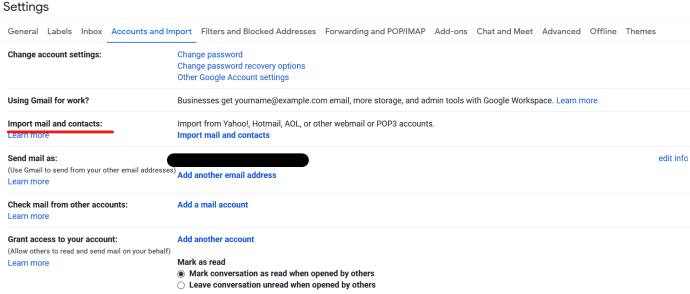
Процес імпорту займає деякий час, залежно від того, наскільки завантажені сервери електронної пошти та скільки у вас контактів та електронних листів. Після цього у вас має бути точна копія ваших контактів AOL та папки вхідних у Gmail.

Надсилайте електронні листи з Gmail із вашою адресою AOL
Під час міграції вам може бути легше надсилати електронні листи зі своєї адреси AOL з Gmail. Це корисна функція, яка означає, що вам потрібно ввійти лише в один обліковий запис електронної пошти, щоб надсилати електронні листи з кількох облікових записів.
Налаштуйте це так:
- Увійдіть у Gmail.
- Виберіть значок гвинтика праворуч, а потім – Облікові записи та імпорт.
- Виберіть Додати іншу адресу електронної пошти з рядка Надіслати пошту як.
- У спливаючому вікні введіть свою адресу електронної пошти AOL.
- Виберіть Наступний крок і Надіслати підтвердження.
- Увійдіть у свою адресу AOL та підтвердьте електронну пошту від Gmail.
- У Gmail відкрийте нову пошту та виберіть свою адресу AOL у розділі Від.
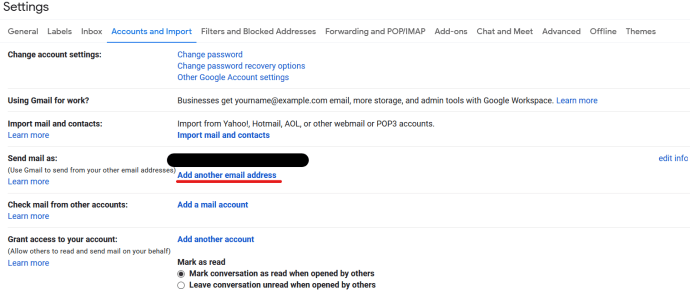
Коли ви надсилаєте електронний лист, тепер ви можете вибрати, щоб ваша адреса Gmail або AOL відображалася в частині Від. Тоді одержувачі зможуть відповісти на те, що там є. Відповідь на AOL означає, що відповідь буде автоматично переслано до Gmail, як зазначено вище.
Ви можете встановити це на постійне значення, якщо хочете, повернувшись до «Облікові записи та імпорт», вибравши «Надіслати пошту як» і вибравши AOL за замовчуванням. Це лише збентежило б усіх, тому я не пропоную цього робити!